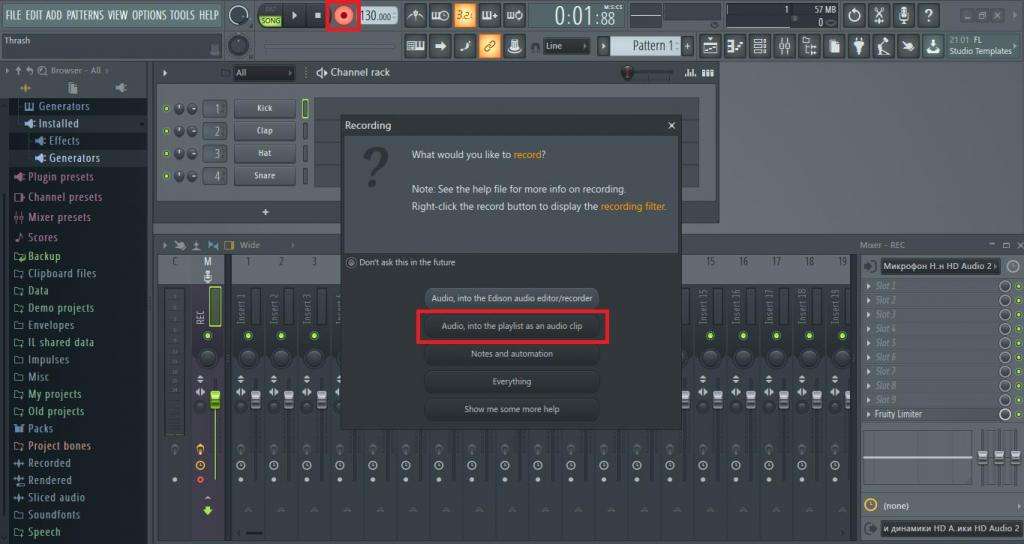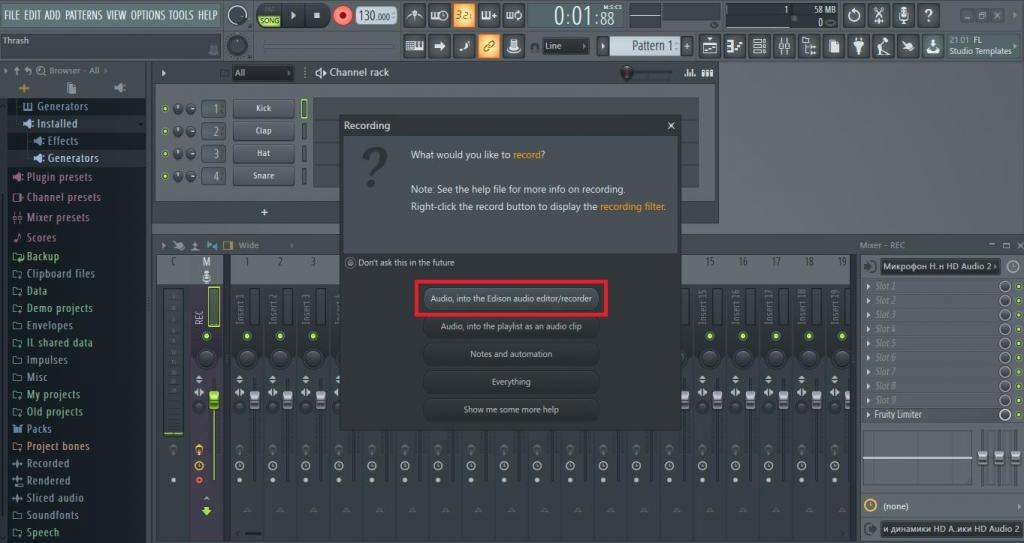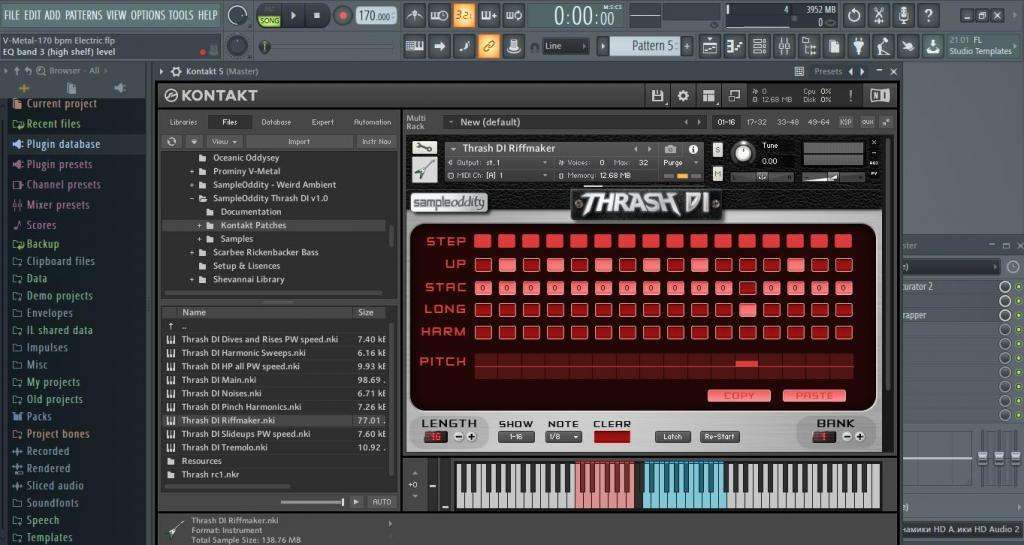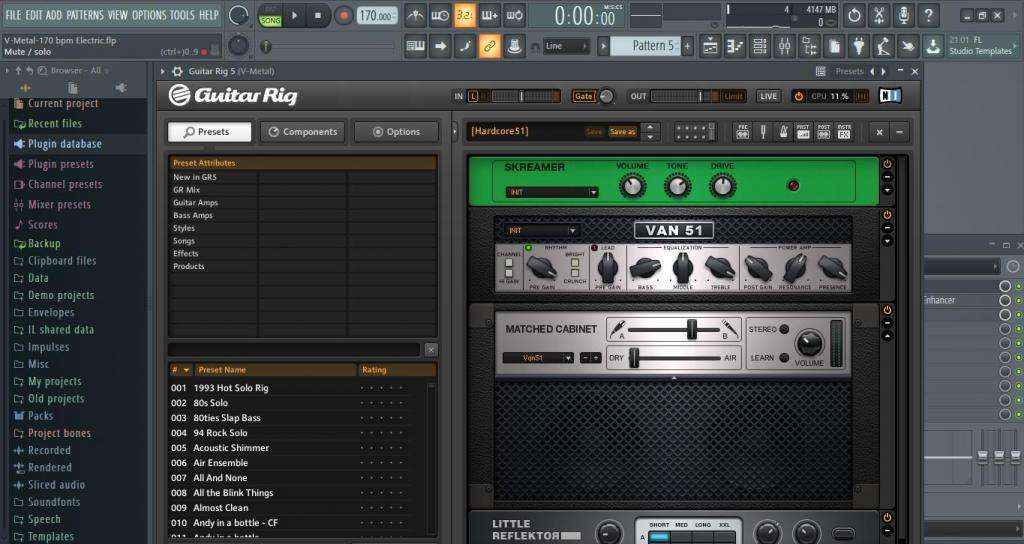electruha.com
Подключение, запись, обработка гитары в FL studio.

У многих начинающих гитаристов, рано или поздно, появляется желание записать свою игру на гитаре. Чаще всего запись происходит в домашних условиях на обычный компьютер или ноутбук.
Ниже рассмотрена одна из возможностей подключения и записи гитары дома.
Установка FL Studio и драйвера asio
Скачать FL Studio можно отсюда: FL Studio 11 скачать.
Устанавливаем программу и смотрим чтобы Asio4All был выбран в списке (стояла галка напротив), как на картинке снизу.
Ставим галку Asio4All
Устанавливаем драйвер Asio4All, он автоматически спросит вас об установки, так как идет в составе FL Studio.
Подключение гитары к компьютеру
При подключение гитары к звуковой карте, будут интересовать только два разъема — синий (линейный вход) и красный (микрофонный вход). Можно подключать в любой разъем.
Разъемы звуковой карты
На вашей звуковой карте может быть больше разъемов, или дополнительные порты. Если вы подключаете инструмент напрямую, без процессора или педали, то звук будет тихим.
Настройка FL Studio для записи
Запускаем программу, ждем когда все загрузится и выбираем: file — new
Далее, там же сверху идем в Options и открываем audio settings. В поле input/output выбираем ASIO4ALL v2
Нажимаем на кнопку Show ASIO panel
Откроется панель настройки ASIO. Звуковая карта к которой вы подключили инструмент должна быть активна. Тут есть очень важный момент который касается задержки звука (ударяете по струнам, но звук в колонках звучит с опозданием).
В самом низу есть параметр размер буфера, чтобы задержка была минимальна надо переместить ползунок к кругу (если вы используете множество инструментов и эффектов, то появиться характерный треск), если переместите к квадрату соответственно задержка увеличится но треск пропадет. Имеет смысл записывать гитару в одной позиции ползунка (круг), а обрабатывать уже в другой (квадрат). Задержка времени напрямую зависит от мощности вашего ПК.
Закрываем все окошки настроек.
Настройки микшера
Микшер отвечает за ввод/вывод/обработку звука, нажимаем F9, откроется микшер, выбираем слева Master канал. Справа снизу где надпись OUT выбираете свою звуковую карту.
Теперь выберем канал где у нас будет наша гитара, к примеру Insert 5. Сверху справа в поле In выбираем вход с нашим инструментом. Если вы не знаете название, то попробуйте по очереди все пункты. На этом этапе у вас должен появиться звук от гитары в колонках. Если задержка очень большая, то вернитесь к настройки Asio и передвиньте ползунок в самую левую позицию.
Для удобства выберите канал insert 5 и нажмите F2. Введите имя канала и выберите цвет (Например: guitar — красный). В дальнейшем это поможет быстрее ориентироваться в микшере.
Подключаем эффекты
Делаем по пунктам как на картинке ниже, на выбранном нами 5 канале микшера нажимаем на галку, выбираем Select, откроется меню со всеми вашими эффектами, выбираем Hardcore. (входит в состав FL studio. )
Открылось окно плагина Hardcore.
Можно самому «нарулить» звук, или воспользоваться готовыми настройками звука. Так же в программу можно подключить сторонние эффекты обработки, один из популярных является Guitar Rig. После того как определились со звуком можно начинать запись.
Запись гитары в FL Studio
Открываем плейлист клавишей F5, в это окошко будет записываться ваша гитара. Далее делаем по пунктам как на картинке. Выбираем наш канал с гитарой, нажимаем кнопку запись (откроется окно настроек записи), выбираем второй пункт Audio into the plyalist as an audio clip (запись в плейлист). После нажатия сразу начнется отсчет метрономом и запись.
После остановки записи (можно нажать пробел) в плейлисте появится запись, которую можно в дальнейшем обрабатывать.
Итог всего этого. Для записи гитары в домашних условиях необходимо:
Все материалы предоставлены в ознакомительных целях.
Как записать гитару в FL Studio: простейшие методы
Популярный сегодня секвенсор FL Studio (бывшая программа Fruity Loops) уже перестал был обычным битмейкером и все больше используется профессиональными компьютерными музыкантами в качестве полноценной виртуальной студии, в которой можно совершенно просто записать и «живой» инструмент, и воссоздать его звучание при помощи целого ряда дополнительных плагинов. Один из самых частых вопросов, как в FL Studio записать гитару, чтобы получить качественный трек. Для этого можно предложить два основных варианта, которые кратко будут рассмотрены в статье.
Как в FL Studio записать гитару в виде «живого» инструмента?

Сначала необходимо добавить пустой трек или воспользоваться одним из имеющихся, нажать кнопку записи, а затем активировать пункт записи аудио в плейлист (Audio into the plyalist as an audio clip). После этого останется нажать кнопку воспроизведения (или пробел) для старта сессии. Если необходимо, можно задать предварительный отсчет и включить метроном.
В случае с акустической гитарой после вызова меню записи проще всего воспользоваться пунктом использования плагина Edison, который запишет партию с микрофона.
Если в настройках у вас указан внешний редактор аудио, производить редактирование лучше с его помощью, хотя начинающему пользователю хватит и простейшего набора инструментов самой студии (обрезка, вырезание, вставка, выравнивание длительностей по темпу, размеру и т. д.).
Как записать гитару в FL Studio 12 и выше с использование плагинов?
Если под рукой настоящей гитары нет, в секвенсоре можно воссоздать ее звук, используя для этого множество дополнительных VST-плагинов. Для акустики подойдет Real Guitar, а для создания партии электрогитары можно воспользоваться плагинами вроде Real LPC, Real Strat, Real Eight и т. д.
По мнению подавляющего большинства компьютерных музыкантов, самым натуральным звуком обладает пакет Prominy V-Metal, который загружается в VST-сэмплер Kontakt.
Для обработки тяжелой музыки неплохо подойдет набор для Kontakt под названием SampleOddity Thrash. Самым мощным в этом отношении VST-инструментом современности принято считать относительно новую разработку Wedge Force Earl Grey, которая, правда, стоит недешево.
Дополнительные эффекты
После записи «живого» инструмента или создания гитарной партии, естественно, придется наложить дополнительные эффекты. Советовать что-то определенное очень сложно, поскольку виртуальных гитарных процессоров и «примочек» на сегодняшний день создано очень много.
Чтобы долго не заниматься поисками лучшего, можно порекомендовать популярный процессор Guitar Rig, в котором найдется масса эффектов и для начинающего гитариста, и для профессионала.
Обучение гармонии в FL Studio. Удачные аккорды
Многие аранжировщики занимаются написанием музыки, совершенно при этом не интересуясь нотами. И таких специалистов достаточно много. Это проблема, которая является очень распространенной. Практически на каждом музыкальном портале можно найти людей, которые прописывают ноты наугад, не пользуясь гармонией, нотами и нотной грамотой в целом.
Чтобы понять гармонию и суметь разрабатывать аккорды высокого качества, достаточно разобраться в этом гайде. С его изучением получится создавать хиты высокого качества. Интересно, что практически в каждом хит-параде можно встретить уйму песен, составленных на базе всего нескольких аккордов.
Нотная грамота – это специальная наука, которая помогает обучиться основам нотного письма. Однако если музыка прописывается исключительно на компьютере и является полностью электронной, то все эти скрипичные ключи, нотные станы и партитуры окажутся попросту не нужными. FL Studio не берет их в свою основу, делая процесс создания музыки проще и интереснее. В этом гайде будет предоставлена информация в понятном формате, которая поможет постичь все нужные навыки и станет полноценной нотной грамотой.
Сперва нам понадобится ознакомиться с такими немаловажными понятиями, как минор и мажор. Нам нужно вникнуть в особенности системы их обозначения. Для этого ориентируемся на такую схему:
A — это аккорд Ля-мажор.
Am — это аккорд Ля-минор.
B — это Си-мажор.
Bm — это Си-минор.
C — До-мажор
Cm — До-минор
В нашей программе они будут представлены в следующем формате:
Обратите внимание на то, что средняя нота, которая находится в миноре, оказывается немного ниже, нежели в мажоре. Собственно, это и есть единственное отличие между этими форматами.
Значок решеточки обозначает диез. Он представляет собой точно такую же ноту, которая размещается на более высоком полутоне. Однако сейчас мы попробуем создать гармонию исключительно на ля-миноре, поэтому в процессе создания аудиотрека мы не будем затрагивать черные клавиши и диез. Разве что могут случиться редкие исключения из этого правила, на которых мы остановимся немногим позже.
Итак, при разработке тональности ля-минор используются только белые клавиши, которые отображаются в режиме пианино. Теперь вернемся к нашей первой картинке и рассмотрим ее подробнее. Так можно узнать, что нам не стоит использовать базирующийся на черной кнопке ля-мажор, для нас станет идеальным ля-минор, еще два аккорда не подойдут из-за черной ноты, а вот до-мажор также станет хорошим выбором.
Итак, чтобы не слишком долго играться с этими системами, мы сразу определим, что для нас идеальными станут такие аккорды: Am, C, Dm, Em, E, F, G. Их всего семь, что значительно упрощает нашу задачу.
Все вышеперечисленные аккорды используют исключительно белые клавиши. Тем не менее, существует и исключение из такого правила. Это своеобразный аккорд «Ми-мажор». Он базируется на нотах ми, соль-диез и си. Однако нота соль совершенно никогда не используется. И почему же так происходит? Многие считают, что это все из-за арабской или индийской музыки, которая основана на несколько отличающейся от европейской тональности. Разница состоит всего в одной ноте. Пробуем проиграть на клавиатуре данный аккорд. Выглядит он так, как показано на рисунке ниже.
Вы гарантированно сможете ощутить некоторый восточный мотив. Теперь же переходим к последнему шагу.
Изобретать велосипед мы не будем. Все удачные комбинации аккордов уже давно были созданы. Запишите их себе, чтобы в дальнейшем пользоваться этой системой. Она позволит построить грамотный и высококачественный музыкальный ряд.
Эти последовательности аккордов невозможно назвать всеми самыми удачными, однако они явно могут возглавлять соответствующий топ. Их будет достаточно для того, чтобы создать несколько сотен оригинальных и приятных на слух мелодий.
Попробуем закрепить данный материал при помощи наглядного примера, поданного в картинках. Например, мы постараемся разработать гармонию при помощи аккорда Dm-Em-Am.
Чтобы прописать такие ноты, нужно заполнить представленные ниже соответствия:
аккорд Am — нижняя нота A5
аккорд Dm — нижняя нота D5
аккорд Em — нижняя нота E5
Важно, что аккорды не обязательно выстраивать настолько ровно. Если же перед вами стоит цель снять такие резкие переходы гармонии вверх и вниз, их можно выстроить более плавно. Для этого попробуем перетащить некоторые ноты на более высокую октаву по принципу, указанному на рисунке ниже.
На втором аккорде нам понадобится перенести две ноты на более высокую октаву. Сам по себе аккорд от этого останется неизменным, точно также не будут меняться и его основные свойства.
Собственно, это нам и следовало определить. Любая последовательность нот Ре-Фа-Ля будет считаться Ре-минором, который в любом случае будет звучать необычно и очень ярко.
Как написать гитарную партию в fl studio
Как преподаватель по созданию музыки, я ежедневно сталкиваюсь с тем, как вы неэффективно используете FL Studio.
Чтобы облегчить вам жизнь и в разы ускорить работу в FL Studio, я пишу для вас эту статью.
В статье используются сокращения: ПКМ, ЛКМ, СКМ — это правая, левая и средняя кнопки мыши соответственно.
Средняя кнопка мыши — колёсико. Его можно не только крутить, но и нажимать.
Открой Playlist (F5) или Piano Roll (F7), нарисуй клип или ноту, щёлкнув ЛКМ. Представь, что её нужно разрезать пополам.
Это очень ускоряет процесс нарезки сэмплов / паттернов / нот.
Двойной щелчок ПКМ по пустому месту в плейлисте / пиано ролл активирует инструмент Mute. Он позволяет заглушать отдельные клипы / ноты, если вы не хотите их удалять насовсем.
При этом, как и в предыдущем пункте, не обязательно выбирать инструмент Mute в панели инструментов. Всё делается прямо на месте. Удобно.
Если у вас нет MIDI-клавиатуры или она не подключена, можно использовать обычную печатную клавиатуру для игры на синтезаторах / сэмплерах (Ctrl+T или кнопка 1 на рисунке).
Нажимаешь шестерёнку в левом верхнем углу плагина и ставишь галочку Keep focus в разделе настроек:
Обычно мы записываем первоначальную идею в одном паттерне.
Чтобы разбить партии инструментов по отдельным паттернам, есть одна хитрая команда: Split by channel из контекстного меню списка паттернов.
Удерживая Ctrl, можно обвести несколько нот/паттернов, чтобы их выделить. Не нужно менять инструмент «кисточка» на инструмент «выделение», просто удерживайте Ctrl и обводите.
Точно так же, нет нужды включать инструмент «лупа». Прокручивая колёсико мыши с зажатой клавишей Ctrl, можно уменьшить/увеличить масштаб там, где стоит курсор. В плейлисте можно ещё и вертикальный масштаб менять, удерживая Alt при прокрутке.
Это работает где угодно в FL Studio. Позволяет переименовать, задать цвет и картинку любому инструменту / семплу / паттерну / плагину / каналу и т. п.
Если сразу назвать и расставить инструменты, то потом можно двумя командами из пунктов 5 и 6, распределить их по каналам микшера и паттернам с теми же названиями.
Представьте: вы играли на MIDI- или компьютерной клавиатуре и получалось круто. Жаль, только, не записывалось. А повторить уже вряд ли получится. Знакомая ситуация?
Тогда загляни в меню Tools. Там имеются весьма полезные функции.Функция Dump Score Log To Selected Pattern возвращает в текущий паттерн запись всех MIDI-событий, которые происходили на протяжении от 2 минут до получаса назад. Круто?!
Хватаешься за голову от хаоса в проекте? Руки опускаются при попытках всё это упорядочить? Давай удалим семплы, которые не участвуют в аранжировке.
Edison записывает звук с канала микшера. Можно записывать голос с микрофона или семплировать игру на синтезаторе.
Чтобы быстро добавить Edison, уже готовый к записи, открой микшер (F9), выдели канал микшера и нажми Shift+E. Теперь осталось лишь нажать Play в транспортной панели сверху (общей, а не в эдиссоне), а после записи — отключить красную кнопку Record в Edison.
Помните кнопку, которая превращает печатную клавиатуру в MIDI-клавиатуру? Нажмите по ней ПКМ и откроется меню выбора ладов/аккордов. Выберите, к примеру, блюзовый лад или арабский.
Нажимайте всё подряд, любые клавиши на компьютерной клавиатуре. Все ноты будут попадать именно в выбранный лад. Удивительно, но вы не сможете ошибиться! Это очень облегчает создание мелодий и живые выступления.
Найдите всего 4 клавиши, которые красиво следуют друг за другом, причём так, чтобы за последним снова хотелось услышать первый. И получите красивую гармонию.
Несколько раз повторите эту последовательность. А записать нотами сыгранную живьём последовательность поможет пункт 10 этой статьи!
Используйте функции Piano Roll для автоматического создания арпеджио, быстрой нарезки ритмических рисунков, выравнивания и т. д. Меню с этими функциями открывается кнопкой гаечным ключом.
К примеру, вы записали 4 аккорда. Теперь их можно быстро нарезать в произвольном ритме с помощью комбинации Alt+U или превратить с помощью Alt+A в арпеджио. После чего ноты окажутся сгруппированными, но это не беда — комбинация Alt+G поможет разгруппировать их.
Автоматическое выравнивание нот по сетке (квантизация) включается тоже из этого меню (Alt+Q). Кстати, горячие клавиши можно всегда подсмотреть в этом меню и старайтесь использовать именно их. Эта привычка ускоряет рабочий процесс.
Если требуется быстро дотянуть все ноты друг до друга, воспользуйтесь функцией Legato из этого же меню (Ctrl+L). Удерживайте Shift для того, чтобы быстро двигать границу между двумя (и более) нотами. Вместо 4 действий (выделить, сократить, выделить, переместить), вы делаете всего одно движение.
Чтобы изменить общую громкость нескольких нот, не меняя соотношения громкостей между нотами внутри этой группы, нажмите Alt+X.
Это далеко не полный перечень фишек и хитростей, применяемых в FL Studio для быстрого воплощения самых смелых музыкальных идей.
В следующей статье я раскрою ещё 15 секретных фишек и приёмов работы, которыми обычно делюсь только со своими учениками.
Кстати! Если хочешь действительно совершить прорыв в написании музыки, прокачать и вывести на новый уровень своё звучание, изучить саунддизайн, сведение, мастеринг и даже научиться монетизировать творчество и сделать работу со звуком своей профессией, я с радостью научу всему, что знаю и умею сам. Вне зависимости от жанра музыки, возраста и опыта.
Просто запишись на пробный индивидуальный урок со мной в студии (если вы из СПб) или по Skype / Zoom, если вы из другого города.
Подписывайся на этот блог, чтобы не пропустить следующую часть этой статьи
Создание барабанных партий в FL Studio
Создание барабанных партий – это кропотливая и в тоже время очень интересная работа. Есть, достаточно, большое количество, как родных, так и внешних VST инструментов позволяющих достичь нужного результата. В их число входят: NI Battery, Kontakt, EZDrummer, Addictive Drums, DirectWave и др. В этой статье речь пойдет о создании барабанных партий родными средствами программы FL Studio.
Принцип следующий. Вы перетягиваете необходимые сэмплы из браузера Browser в окно Step sequencer. Таким образом, каждый отдельный сэмпл открывается в окне плагина Sampler. C помощью сетки секвенсора или окна Piano Roll прописывается партия каждого отдельного сэмпла. Кроме того, все используемые сэмплы направляются на отдельные каналы микшера для дальнейшей обработки.
Возможности плагина Sampler позволяют редактировать загруженные сэмплы с помощью различных инструментов, таких как огибающие, высота тона, панорама и др.
Возможно даже добавление эффектов реверберации или дилэй.
Этот способ не требует использования дополнительных плагинов и не требователен к ресурсам. В тоже время он прост в использовании и очень удобен.
Помимо этого для создания барабанных партий в программе FL Studio можно использовать такие инструменты как DirectWave, DrumSynth Live или FPC.
Остановимся подробнее на третьем плагине.
FPC (Fruity Pad Controller) по своей сути является сэмплером, оптимизированным для работы с ударными инструментами. Этот плагин имеет 16 многослойных пэдов и два банка А и В для загрузки сэмплов (всего 32).
Fruity Pad Controller условно можно разделить на несколько зон:
1. Зона пэдов (16 пэдов по 2 банка)
Для того чтобы загрузить сэмпл необходимо перетянуть его на выбранный пэд.
2. Зона с настройками панорамы, громкости, высоты тона и настройки влияния параметра силы нажатия клавиши для выбранного сэмпла. В этой части могут присутствовать несколько сэмплов. Для каждого из них имеется возможность отдельного регулирование параметров.
3. Зона отображающая волновую форму сэмпла. Присутствует возможность реверса.
4. Зона огибающей. Очень полезная вещь, позволяющая влиять на продолжительность звучания отдельных частей сэмпла или на изменение панорамы. Переключение между громкостью и панорамой осуществляется нажатием на соответствующей вкладке.
5. Зона с общими параметрами управления пэдом (громкость, панорама и др.)
Кроме всего прочего в верхней части плагина присутствуют два списка – для загрузки сэмплов и выбора пресетов.
Каждый пэд может быть направлен на отдельный канал микшера. Для этого необходимо выбрать нужный пэд, кликнув на нём правой кнопкой мыши и в поле Output указать номер канала микшера, на который он будет направлен.
Прописывание партий пэдов осуществляется в окне Piano Roll подобно тому как это делается при работе с Fruity Slicer.
FPC – простая в использовании драм машина, позволяющая создавать уникальные барабанные партии и при этом значительно экономить ресурсы вашего ПК.
И первый и второй способы создания ритмического рисунка трека имеют право на жизнь. Нельзя сказать, что одно лучше другого. Есть смысл попробовать оба варианты и выбрать для себя более удобный. А на сегодня всё.